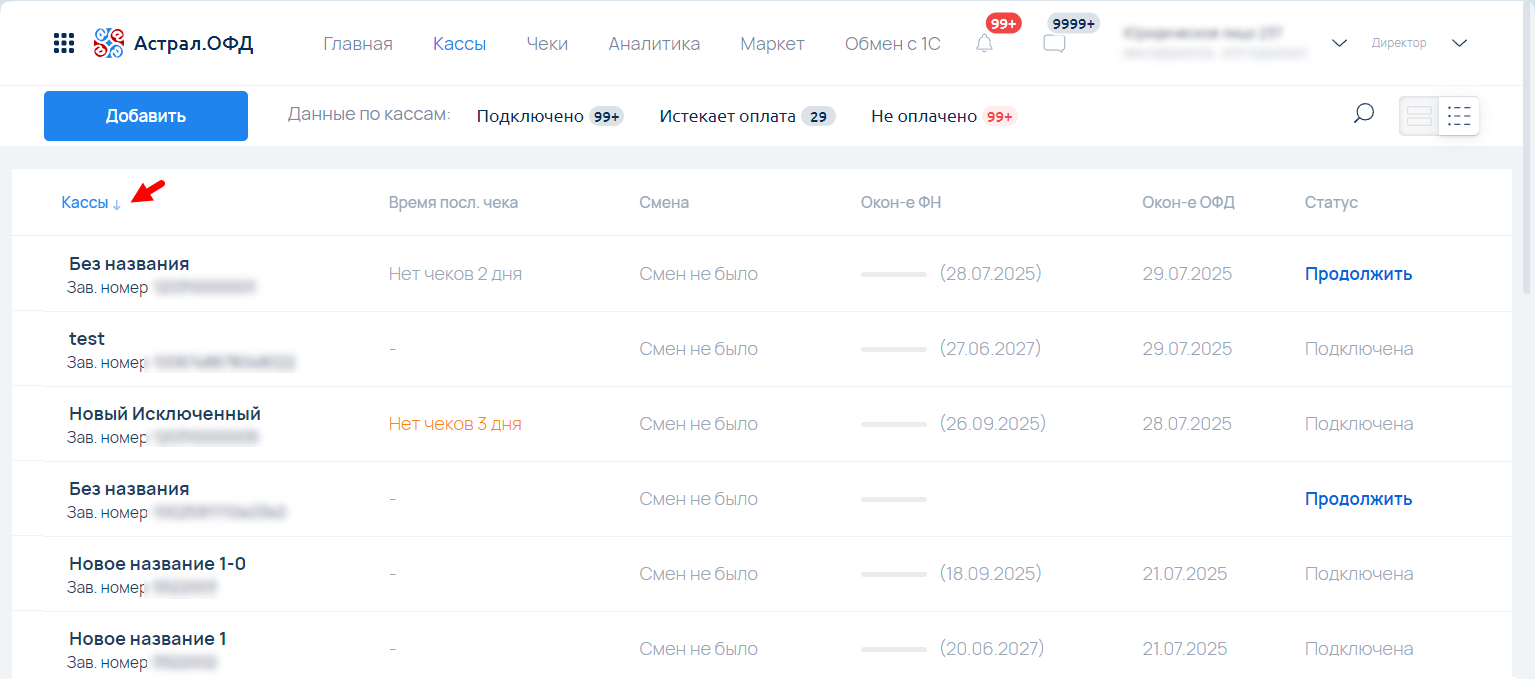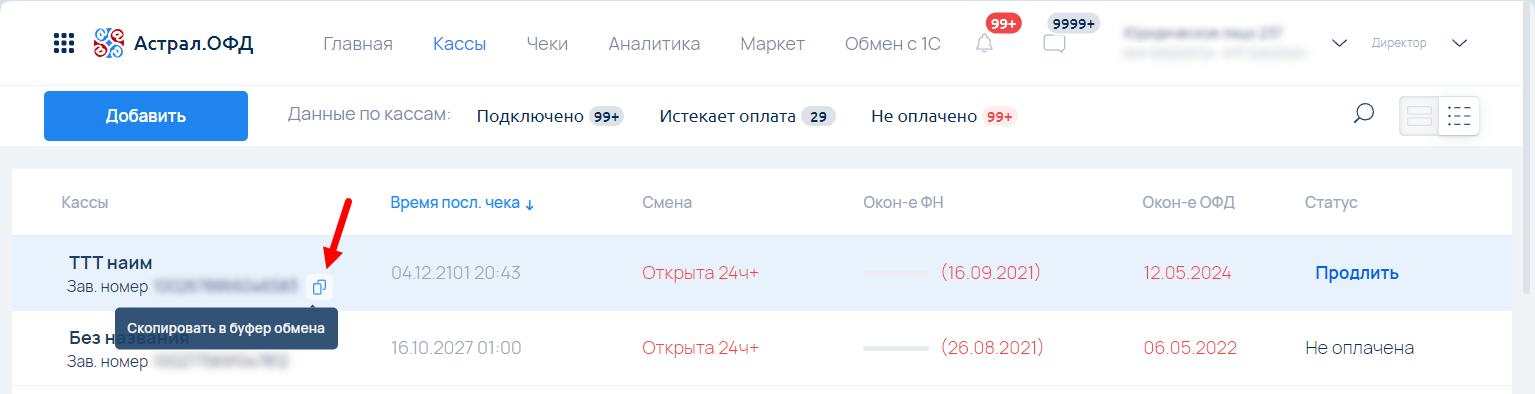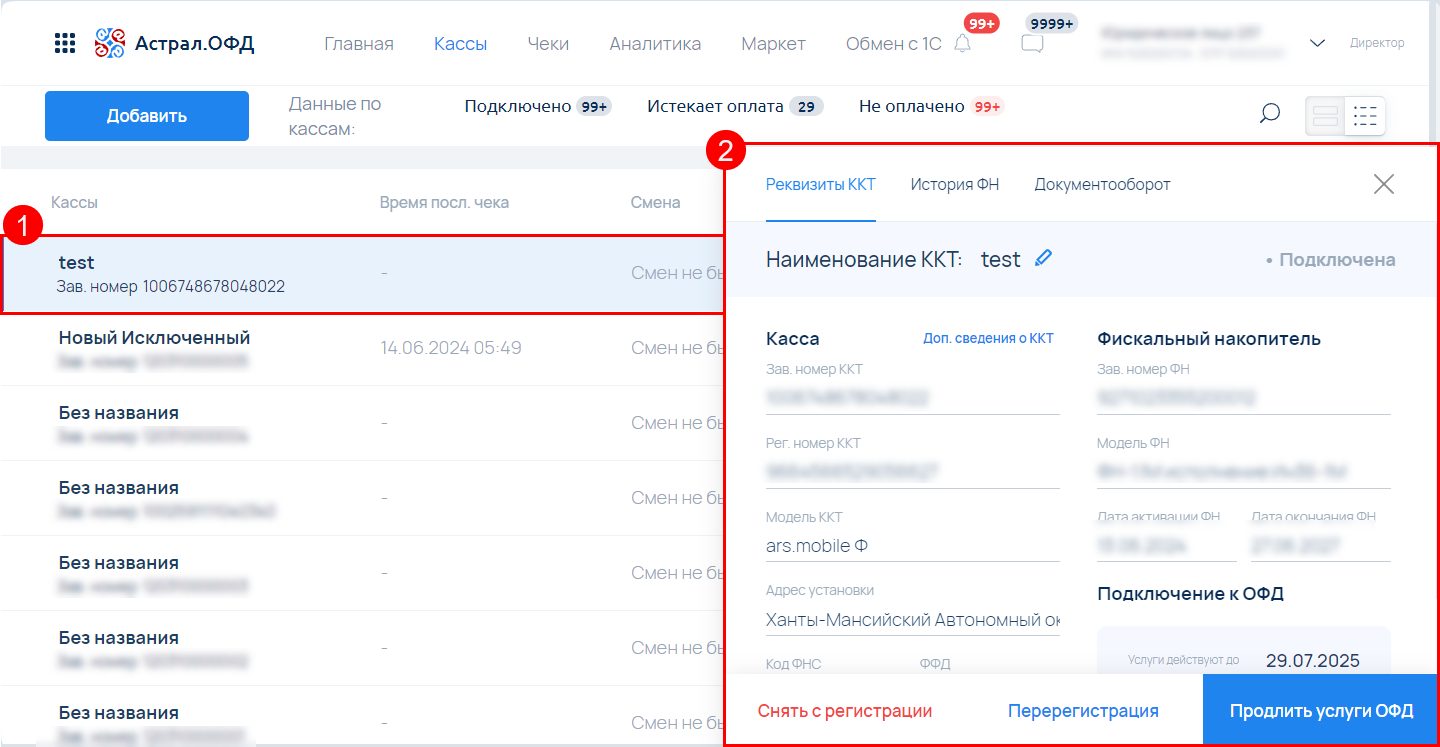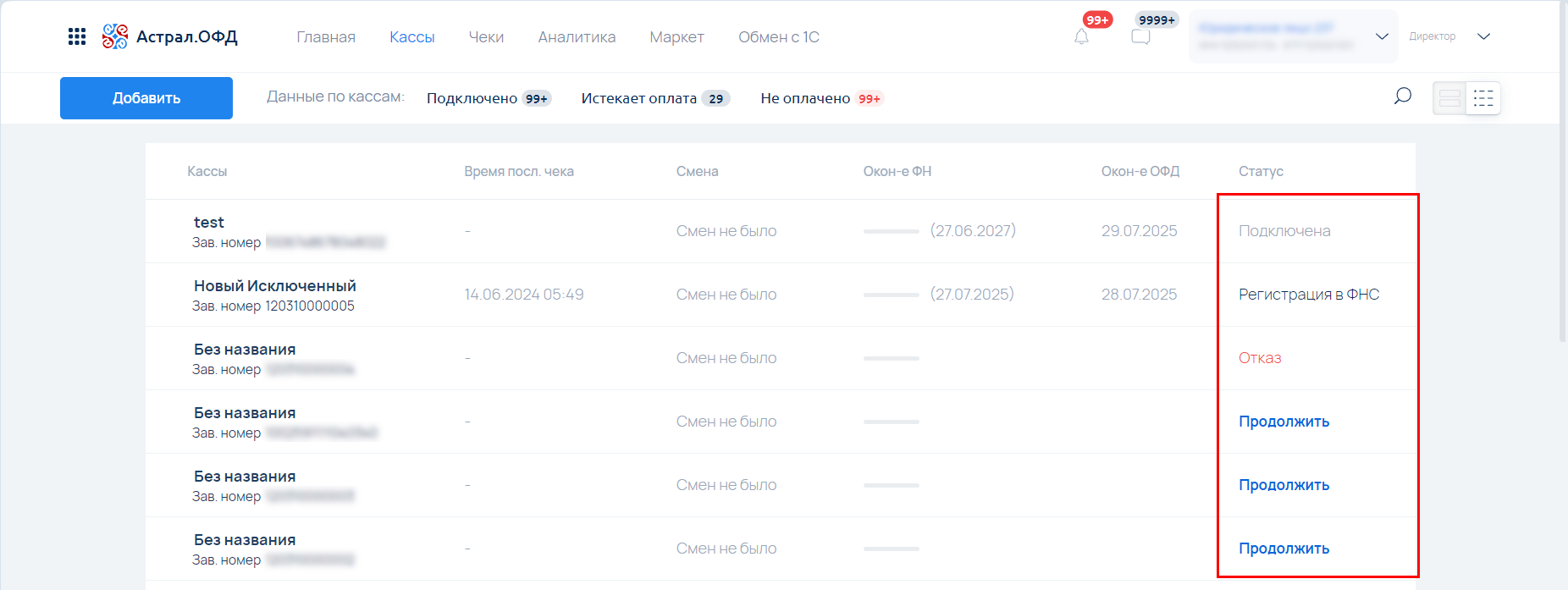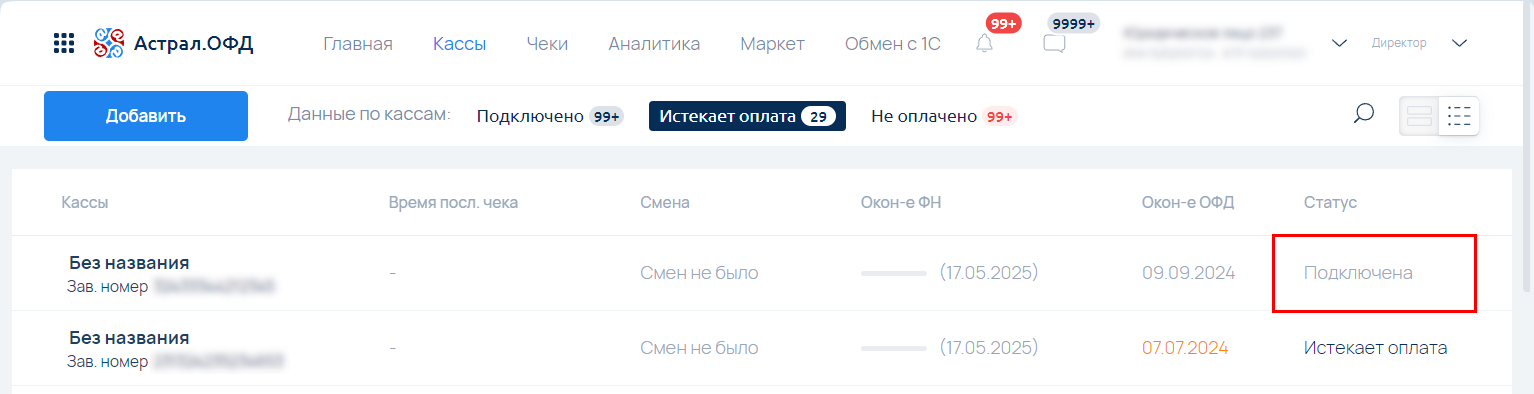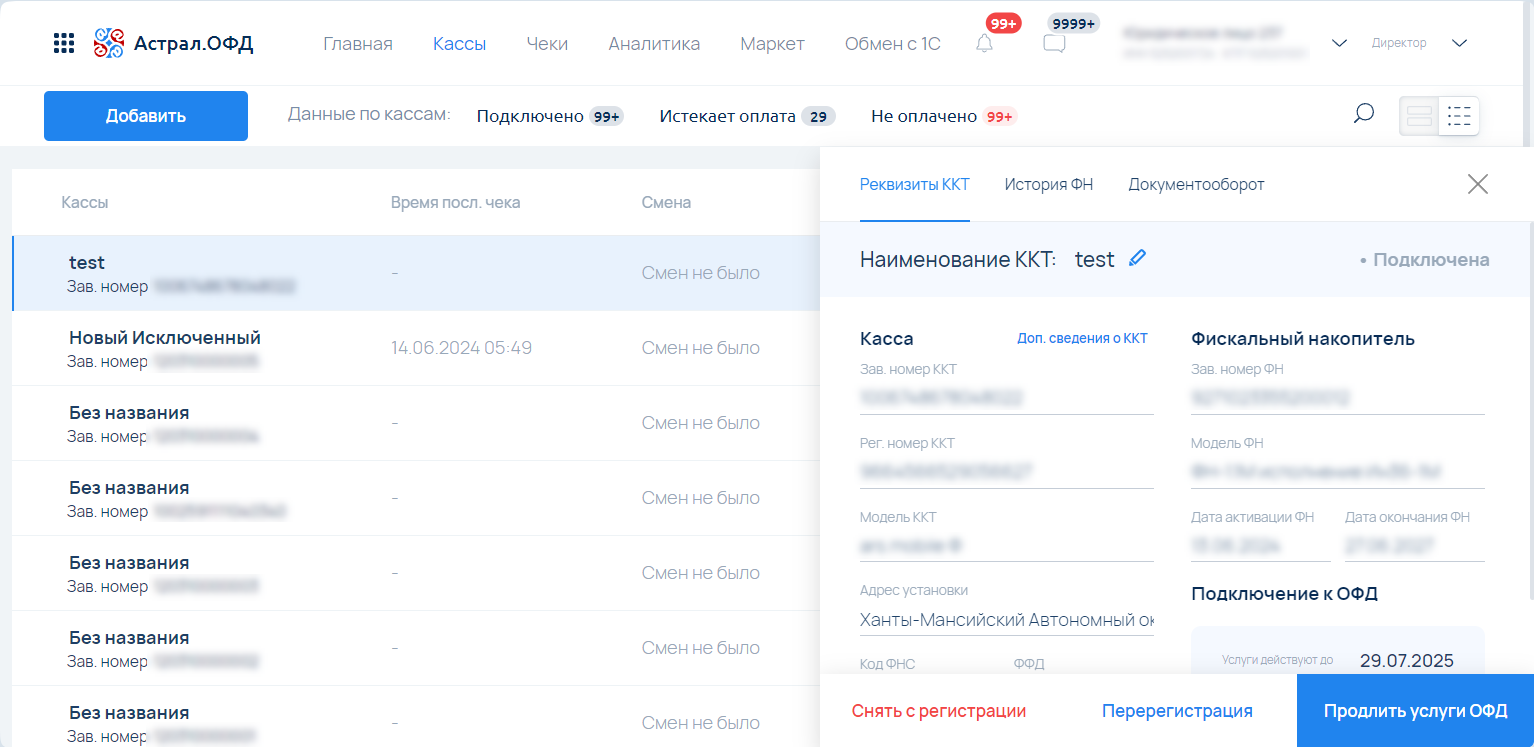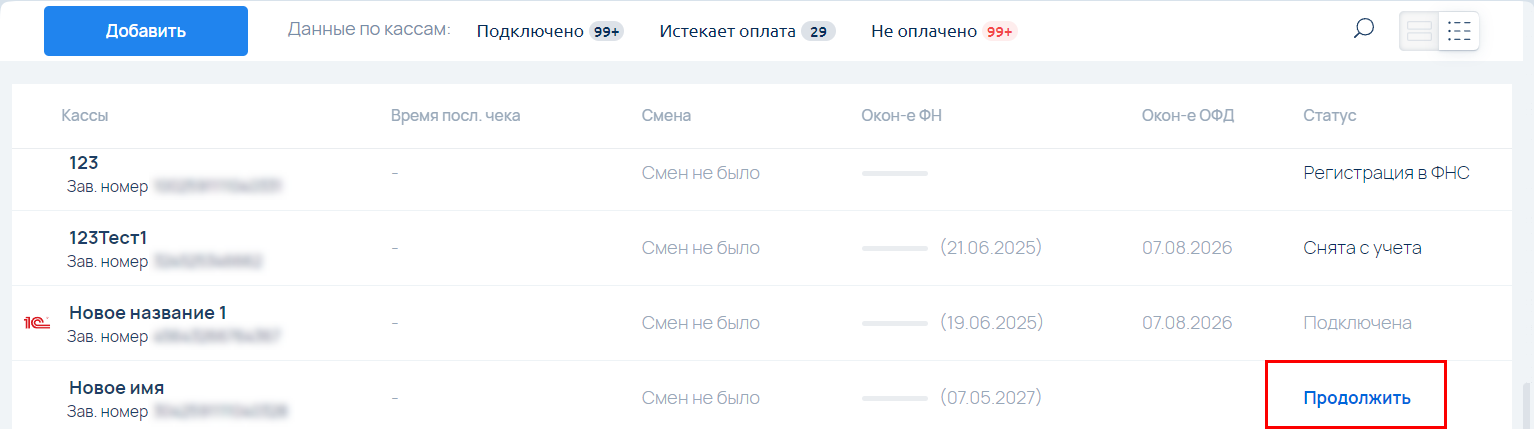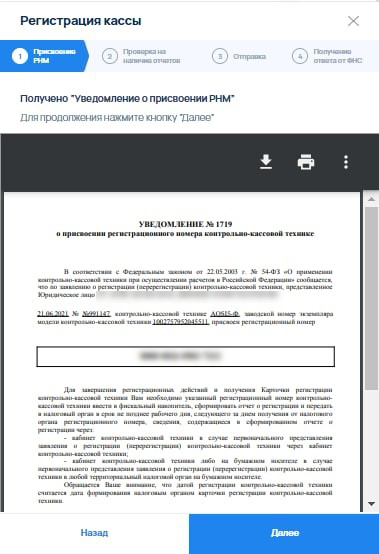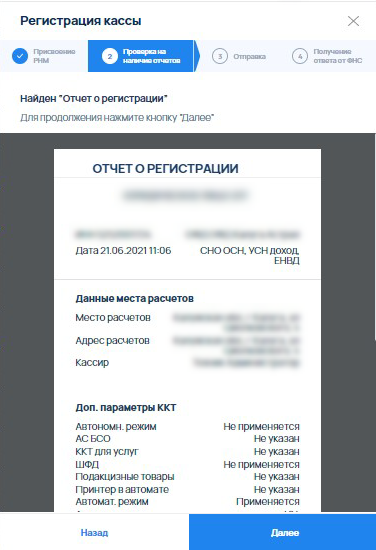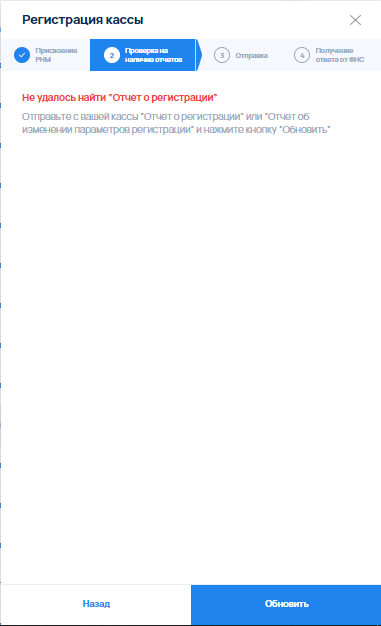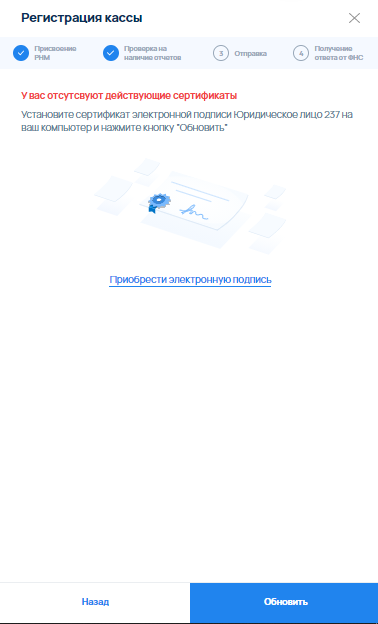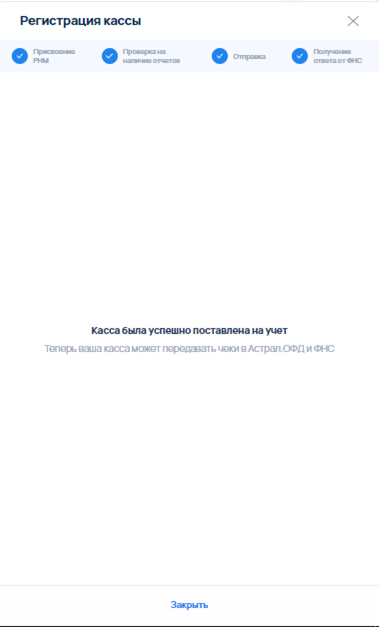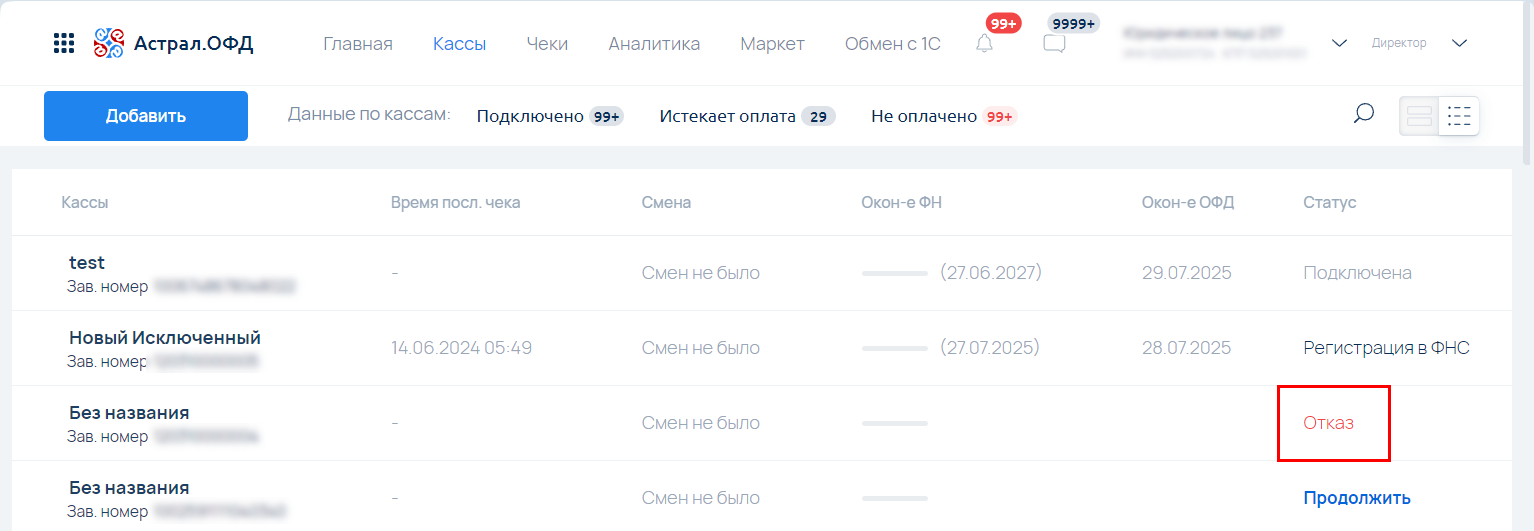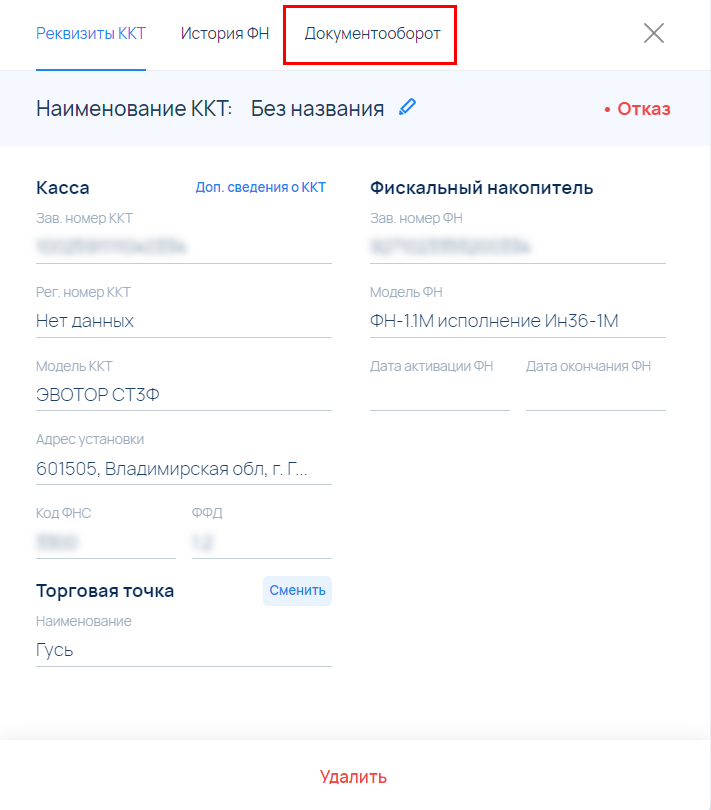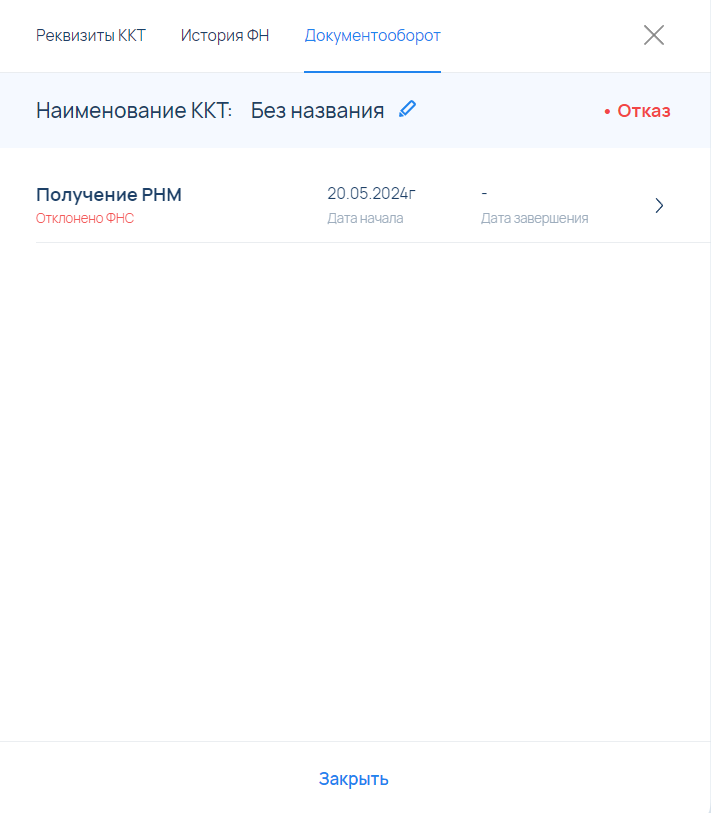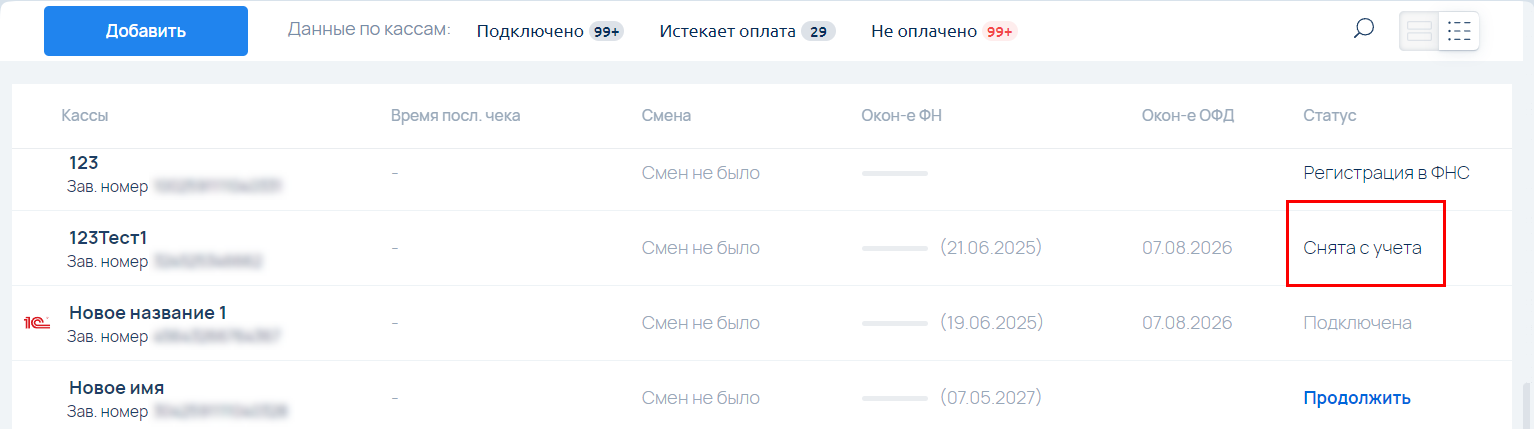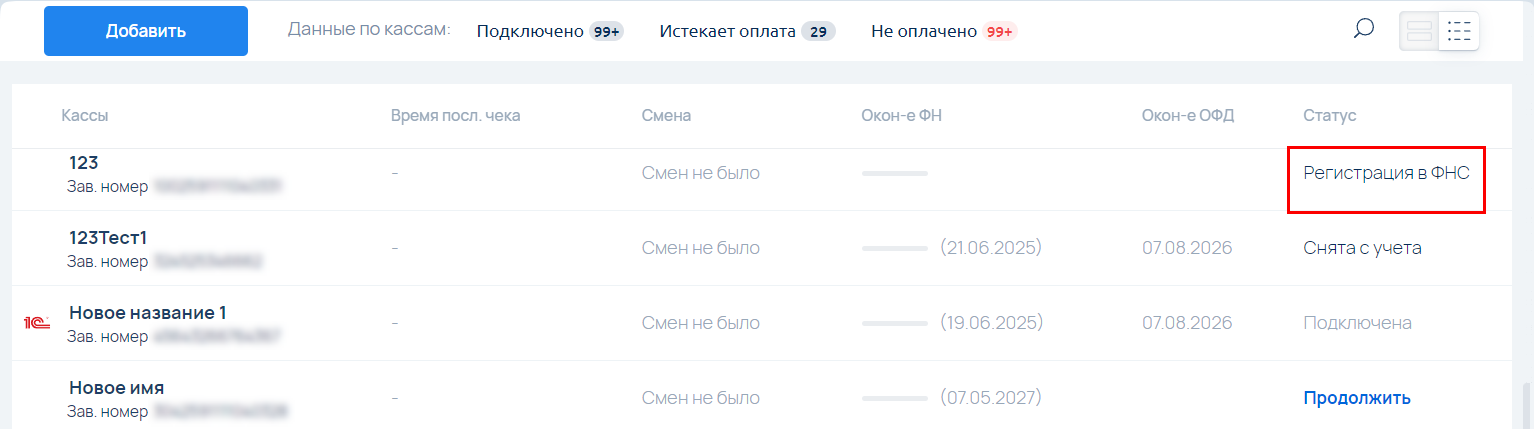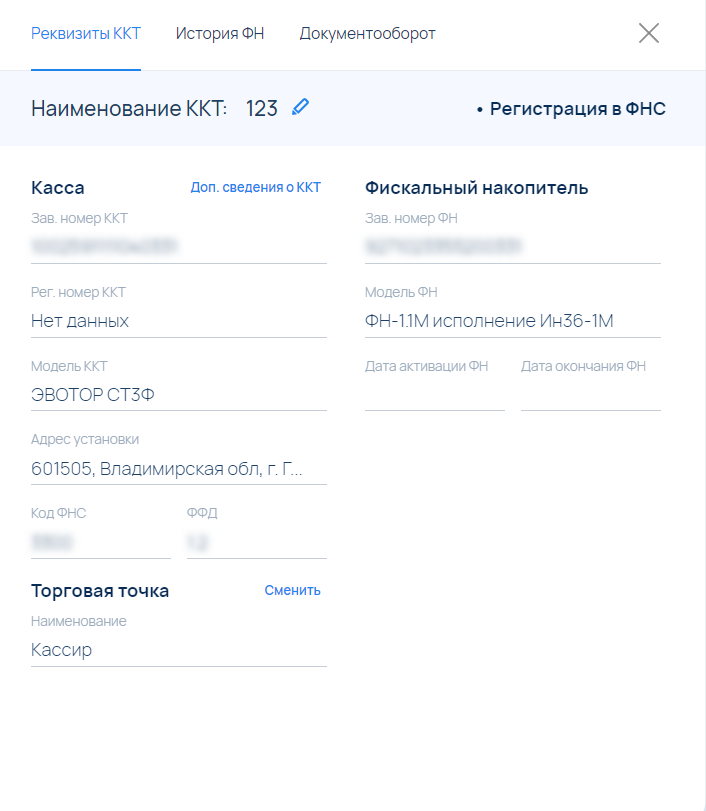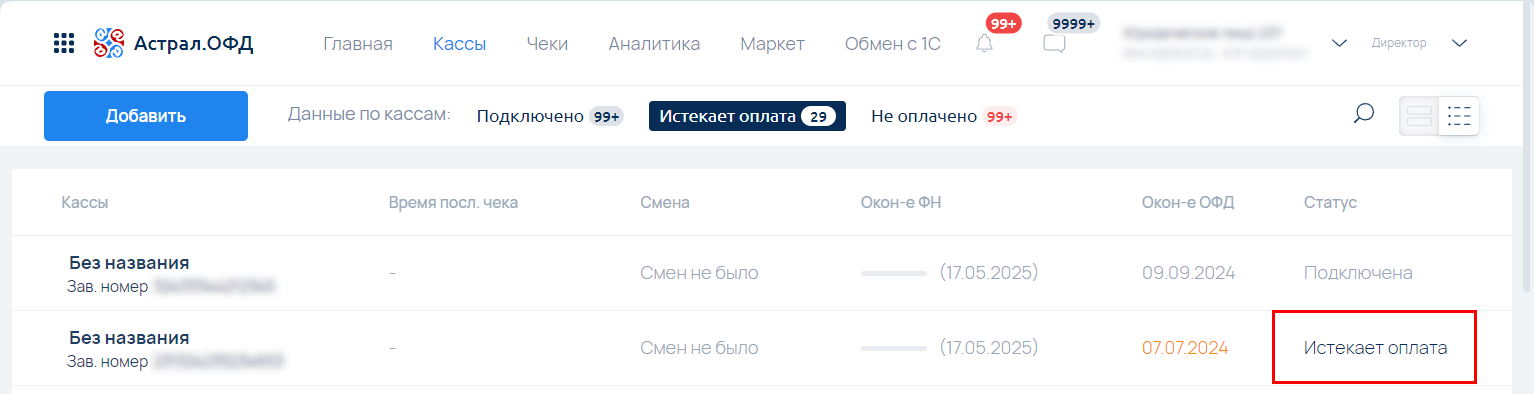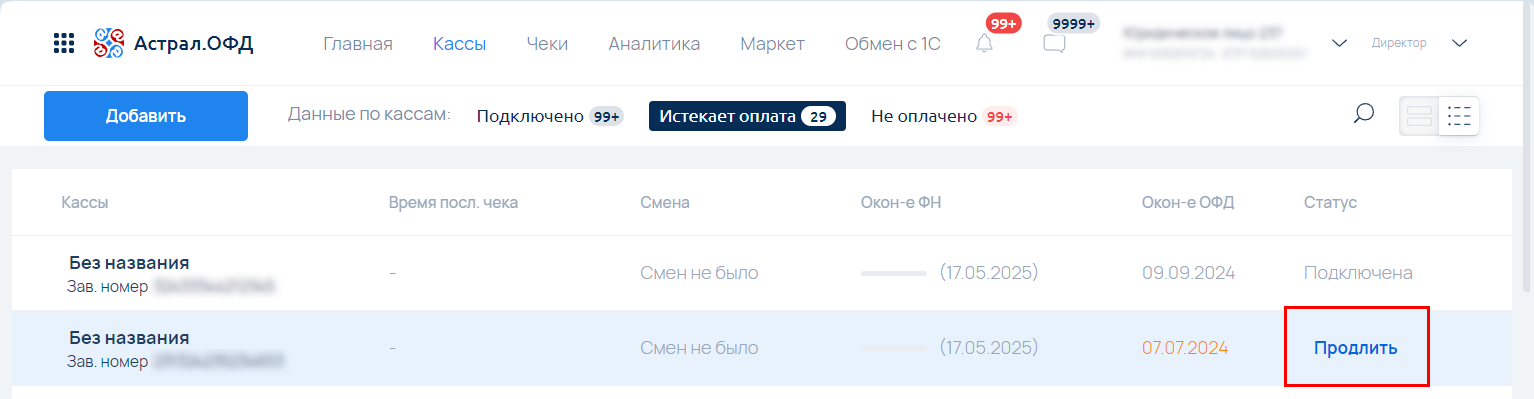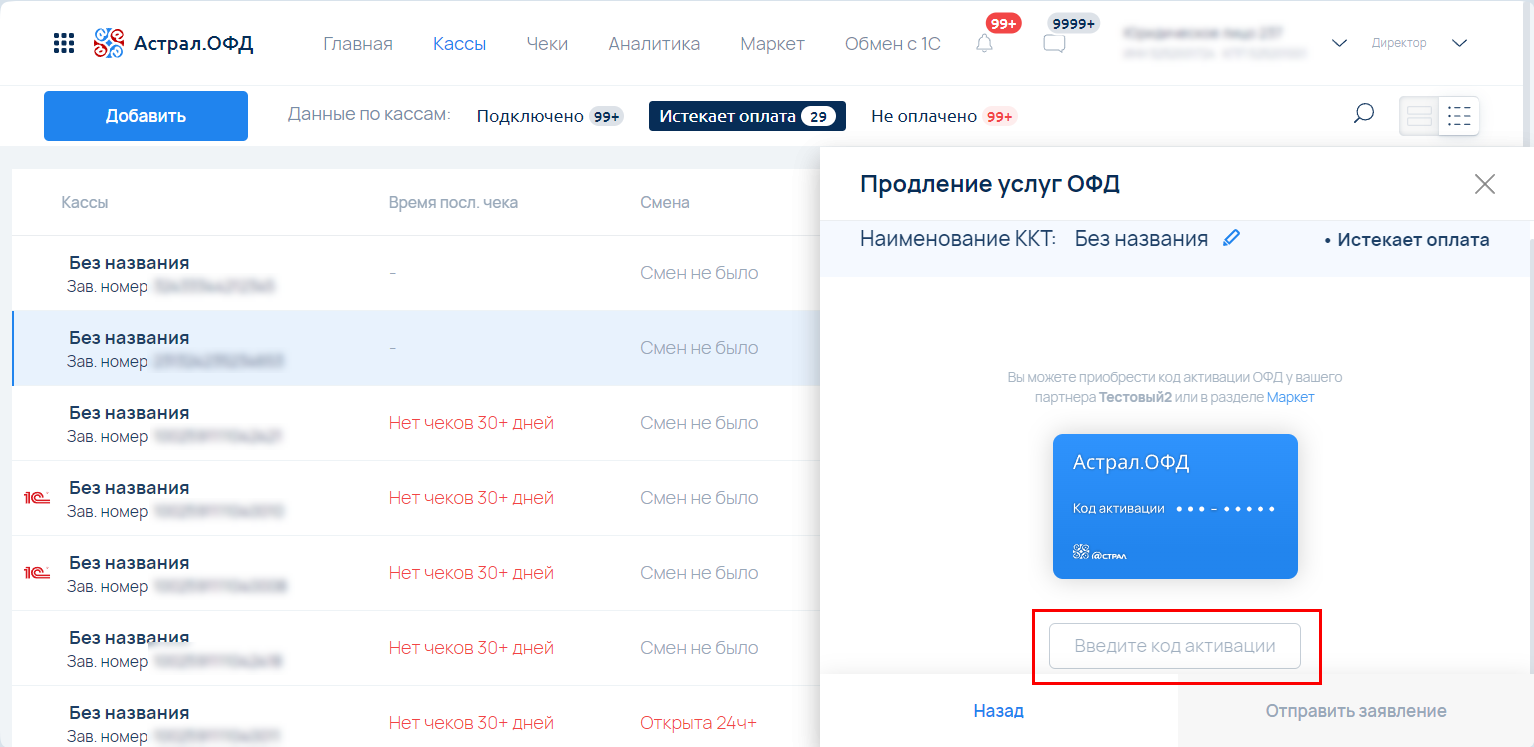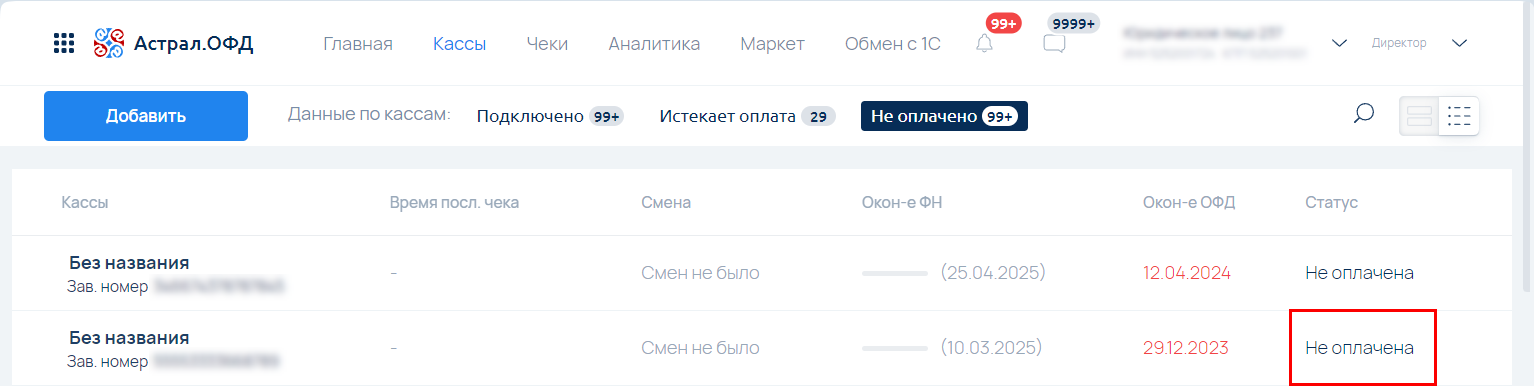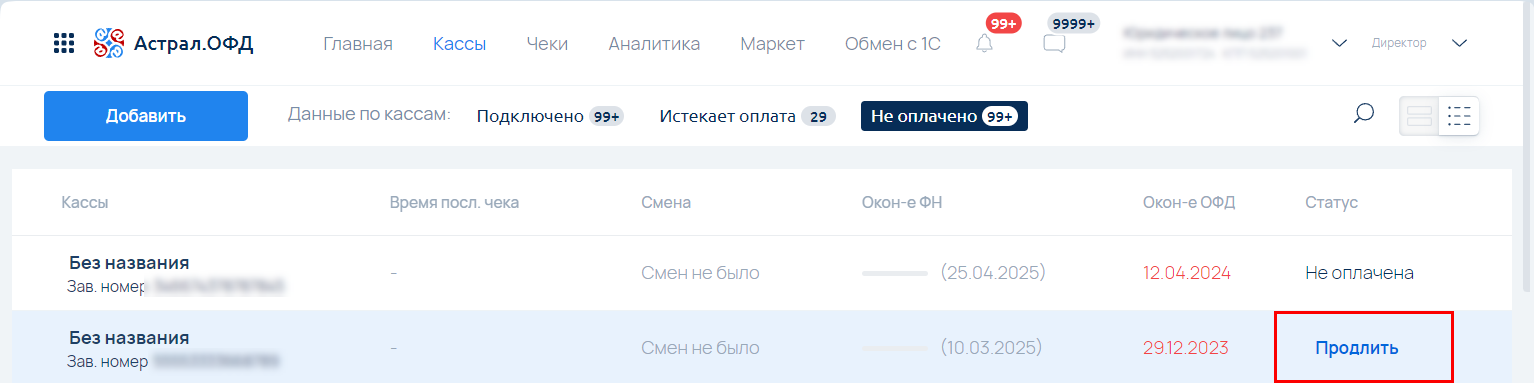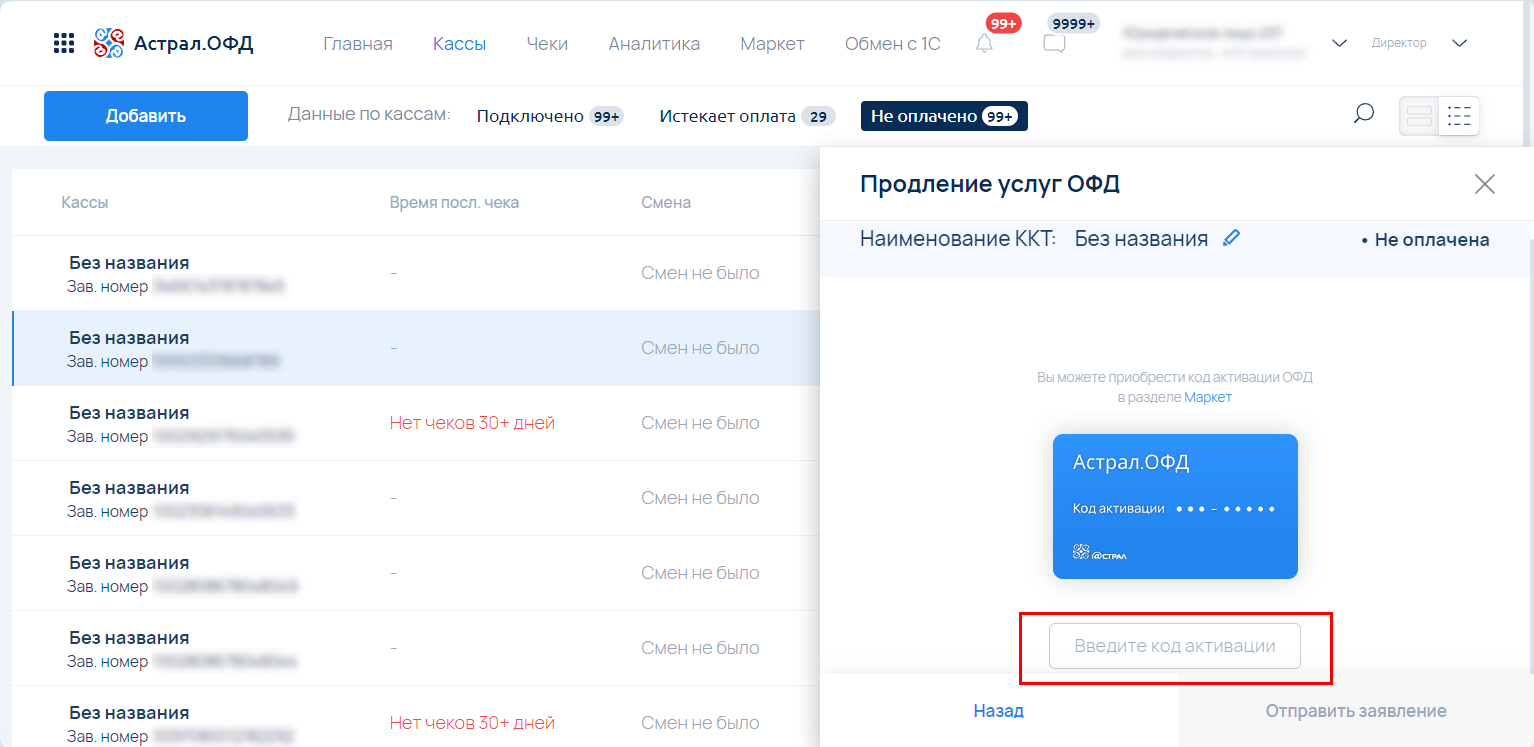В общем списке касс есть возможность отсортировать кассы по каждому из столбцов. Наведите курсор на наименование столбца и нажмите на появившуюся стрелку:
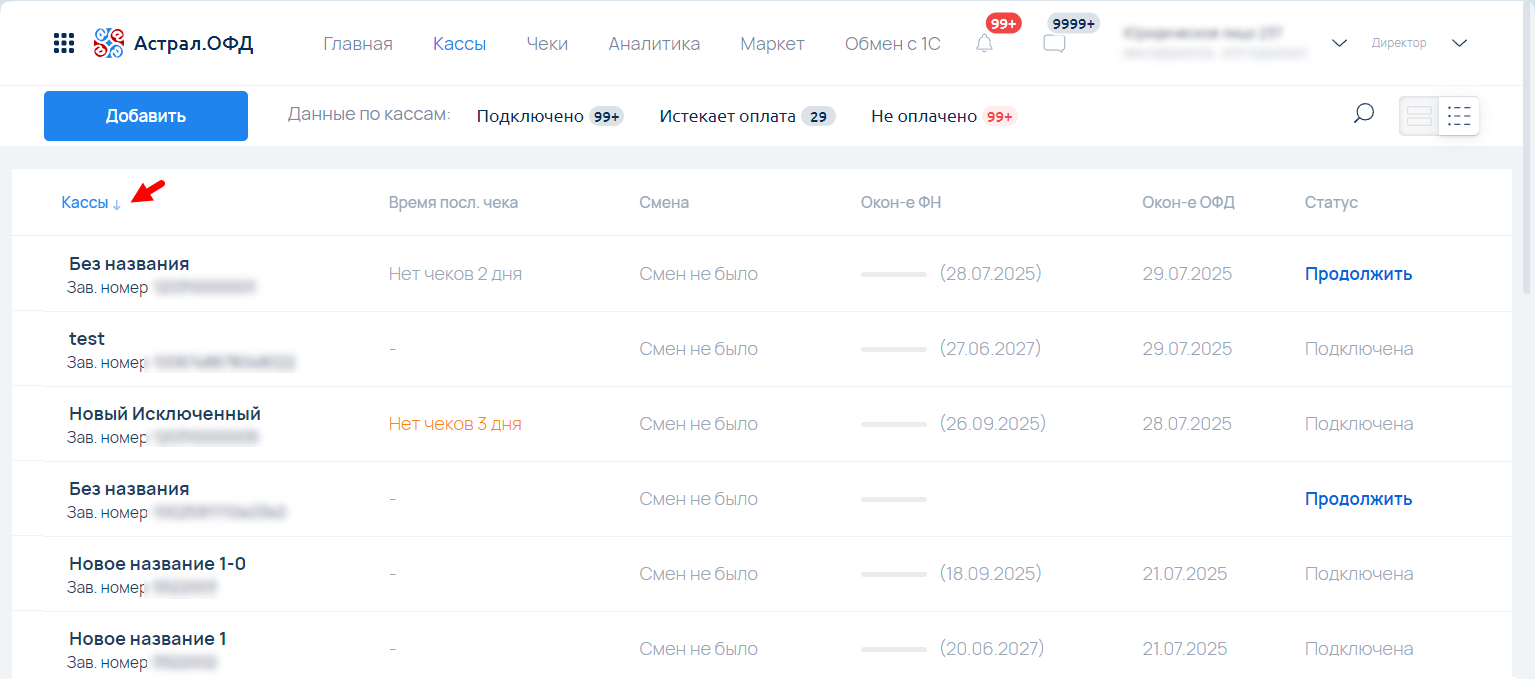
Для копирования зав. номера кассы наведите курсор на номер, затем нажмите появившуюся кнопку Скопировать в буфер обмена:
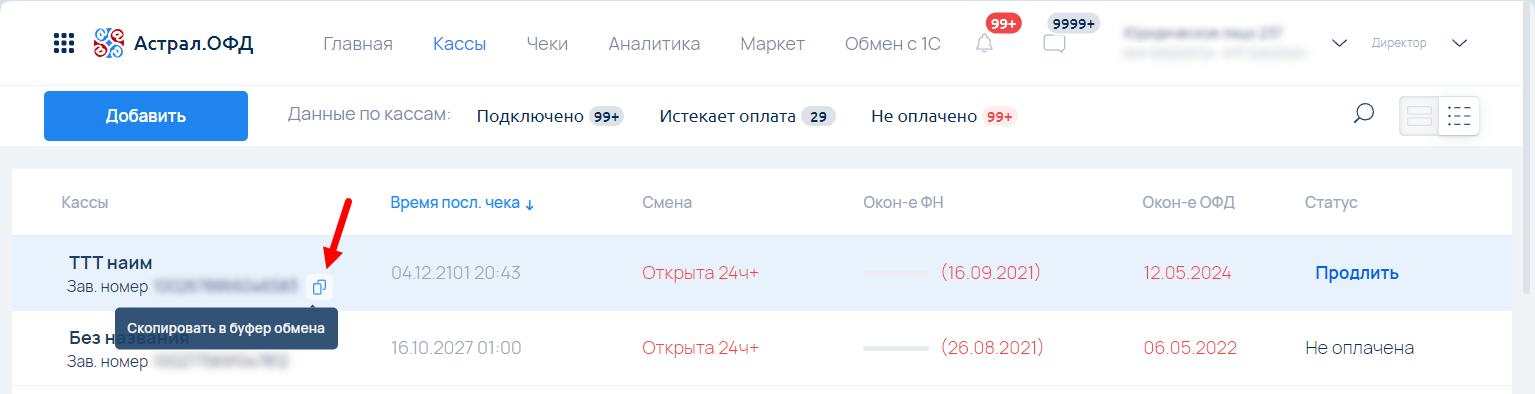
Для взаимодействия с ККТ нажмите на строку с конкретной кассой:
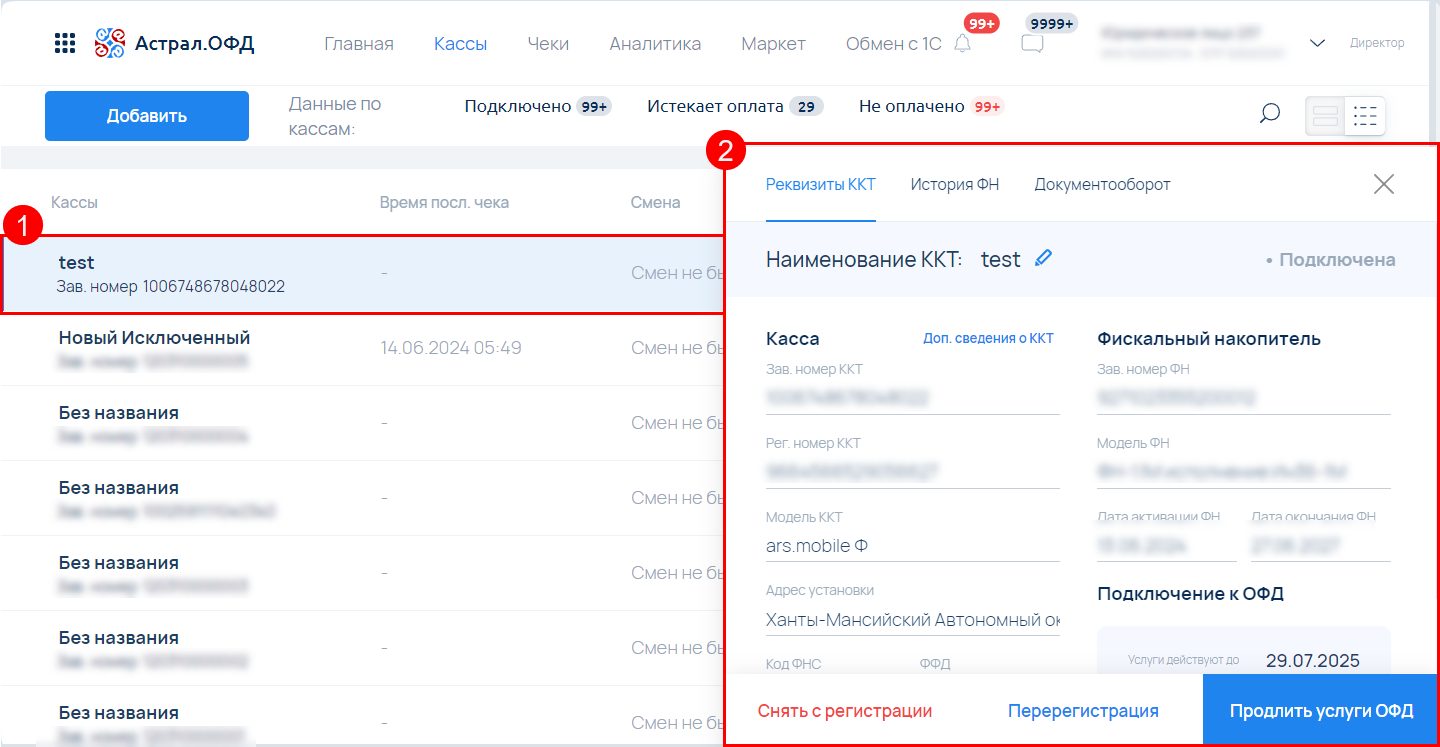
В открывшемся окне представлена информация о наименовании ККТ, реквизитах ККТ, истории ФН, документообороте (этапы регистрации/перерегистрации ККТ). Наименование ККТ можно изменить, нажав кнопку с изображением карандаша рядом с наименованием.
Также в общем списке отображена информация о статусах ККТ:
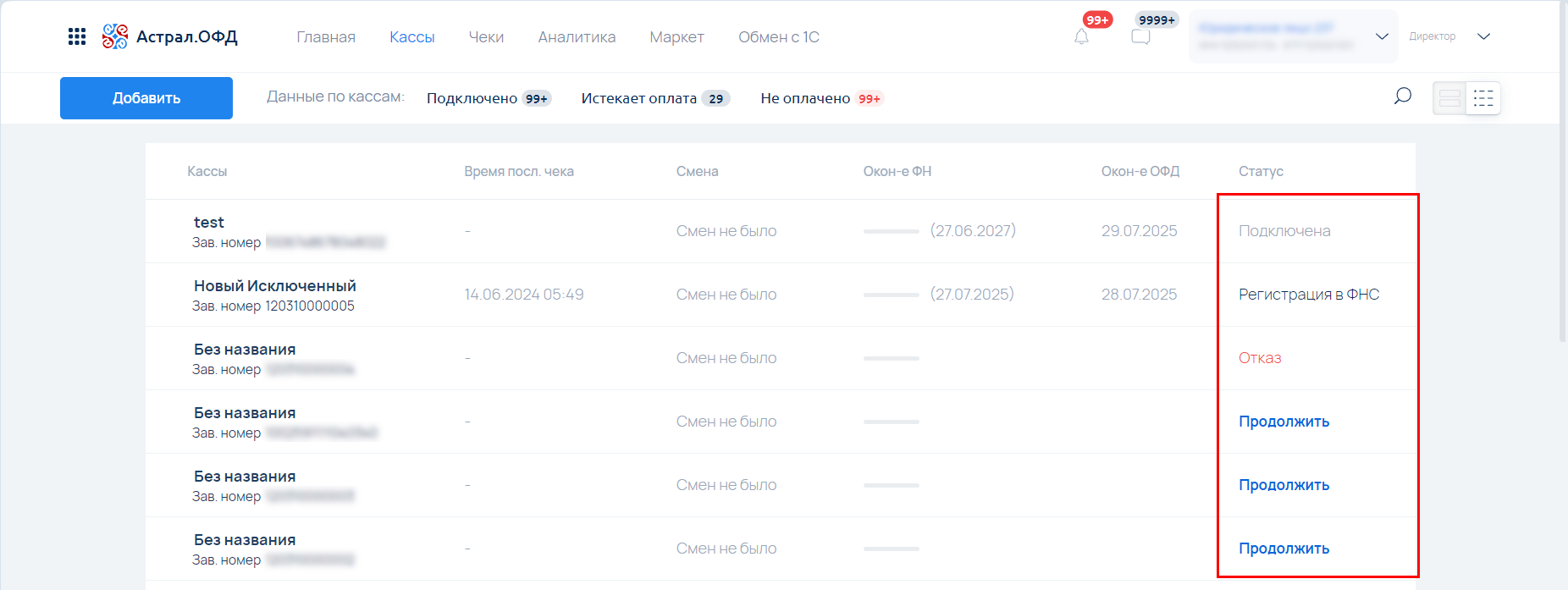
В ЛК есть следующие статусы:
1. «Подключена» – касса зарегистрирована в ФНС:
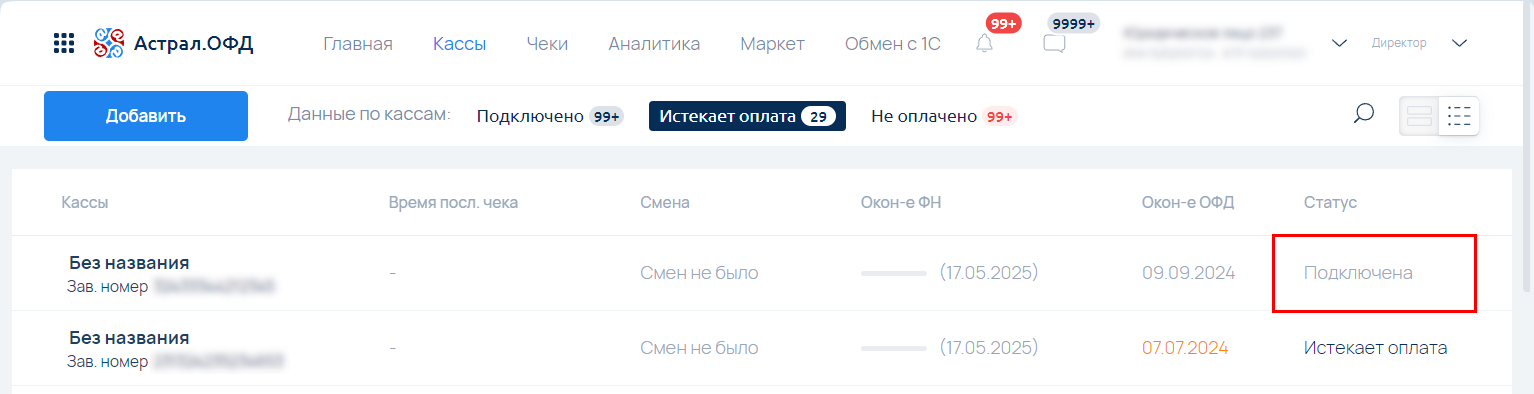
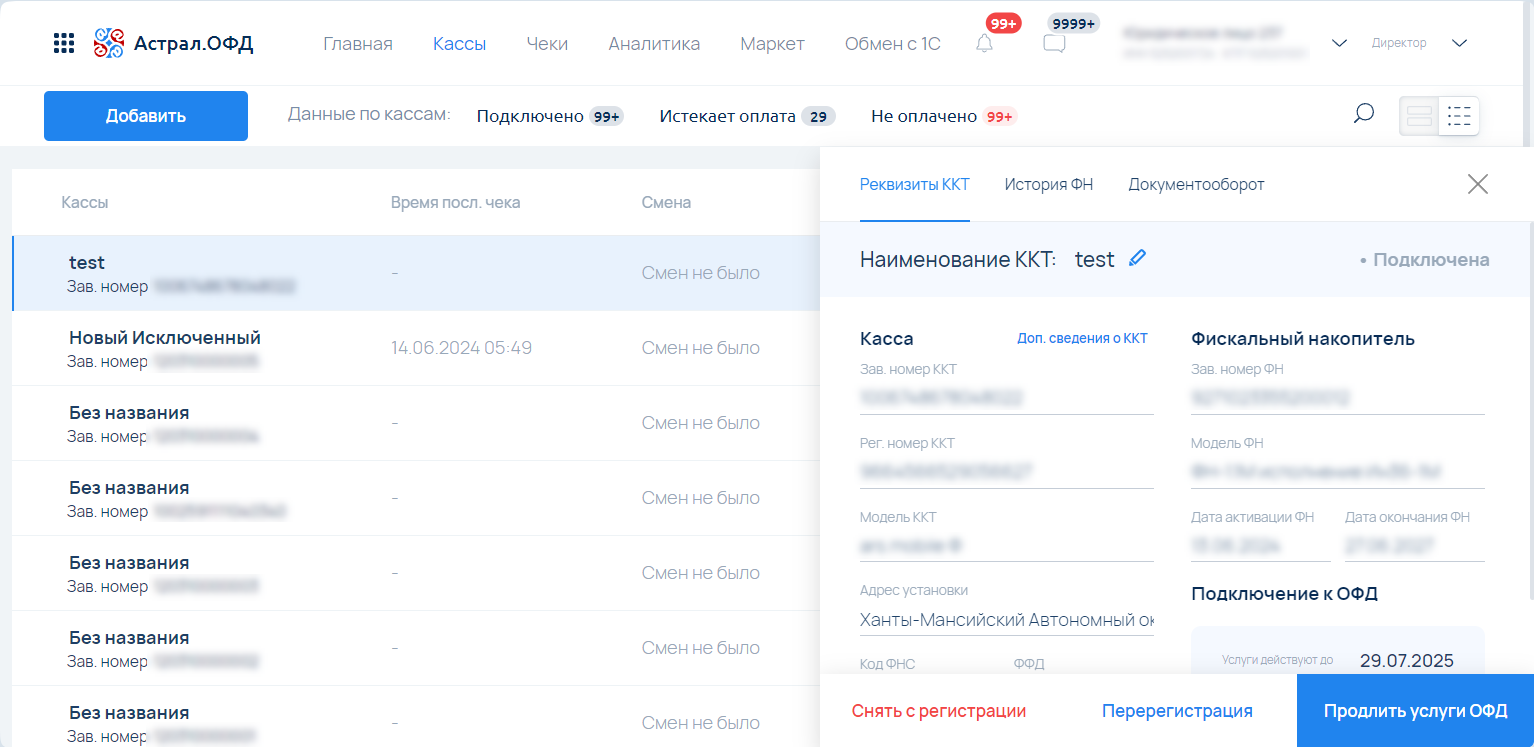
2. «Продолжить» – касса добавлена, но не зарегистрирована в ФНС. Для регистрации нажмите кнопку Продолжить:
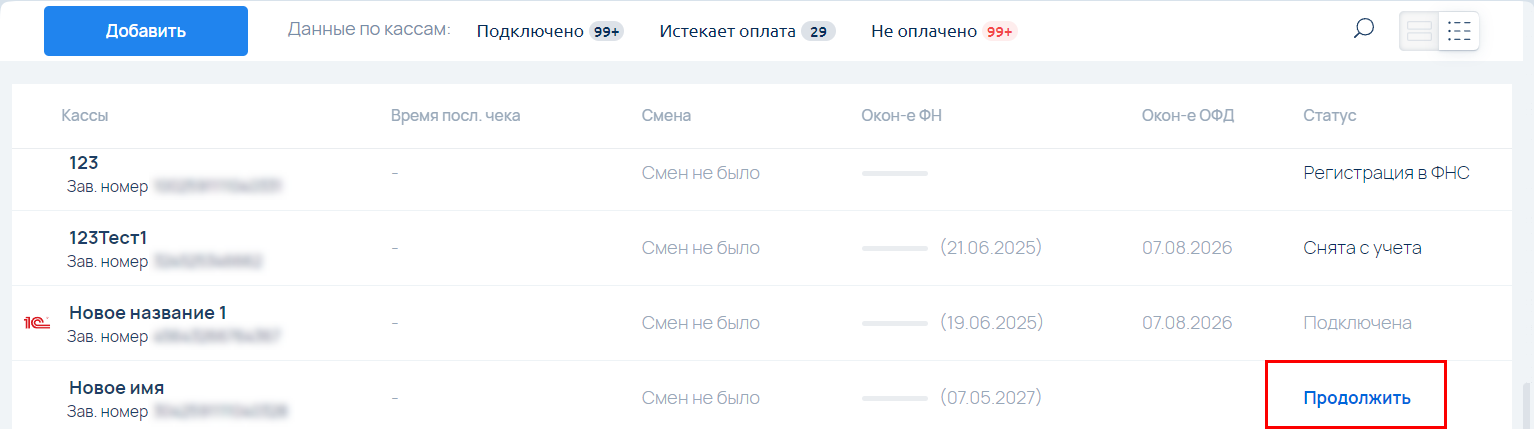
В открывшемся окне нажмите кнопку Далее:
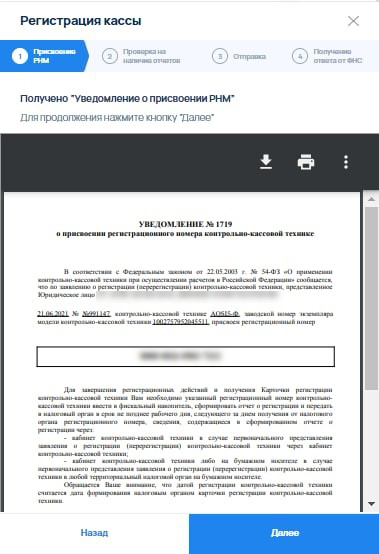
Будет произведена проверка наличия отчета о регистрации. Если он есть, отчет отобразится в печатном виде. Нажмите кнопку Далее:
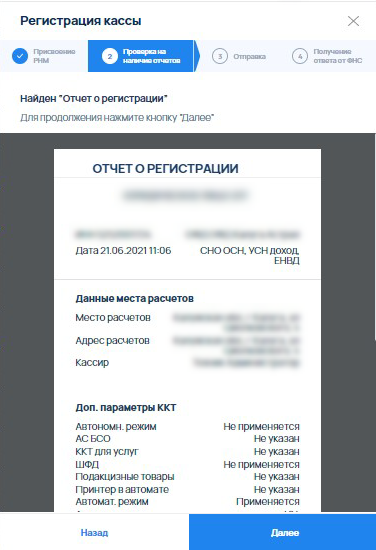
Если отчет о регистрации или перерегистрации не будет найден, возникнет ошибка. Отправьте с кассы отчет и нажмите кнопку Обновить:
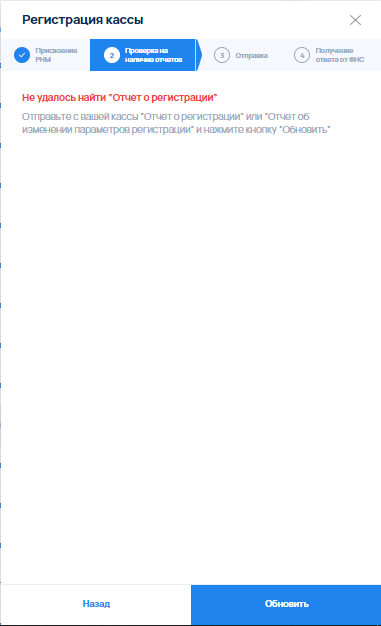
Затем выберите сертификат и нажмите кнопку Отправить:

В случае отсутствия сертификата появится ошибка. Для её устранения установите сертификат и нажмите кнопку Обновить:
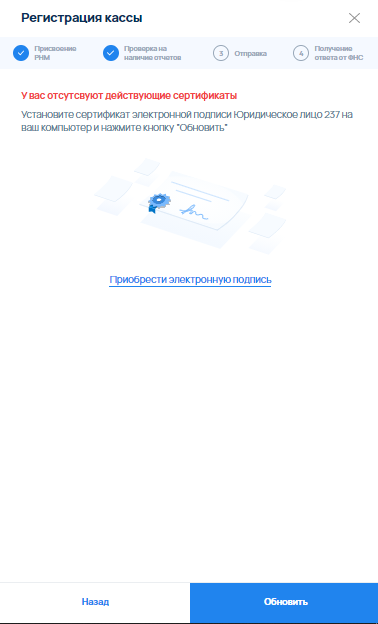
После этого касса будет зарегистрирована в ФНС:
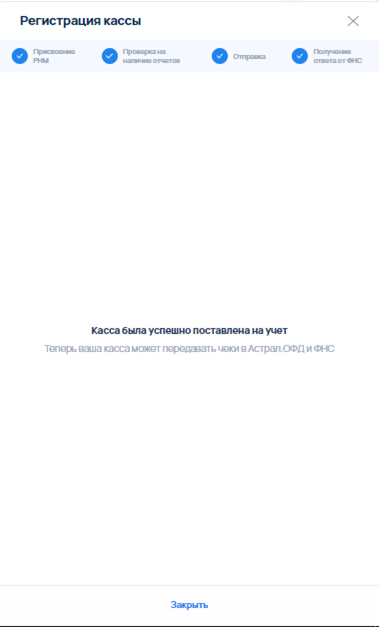
3. «Отказ» – от ФНС получен отказ в регистрации:
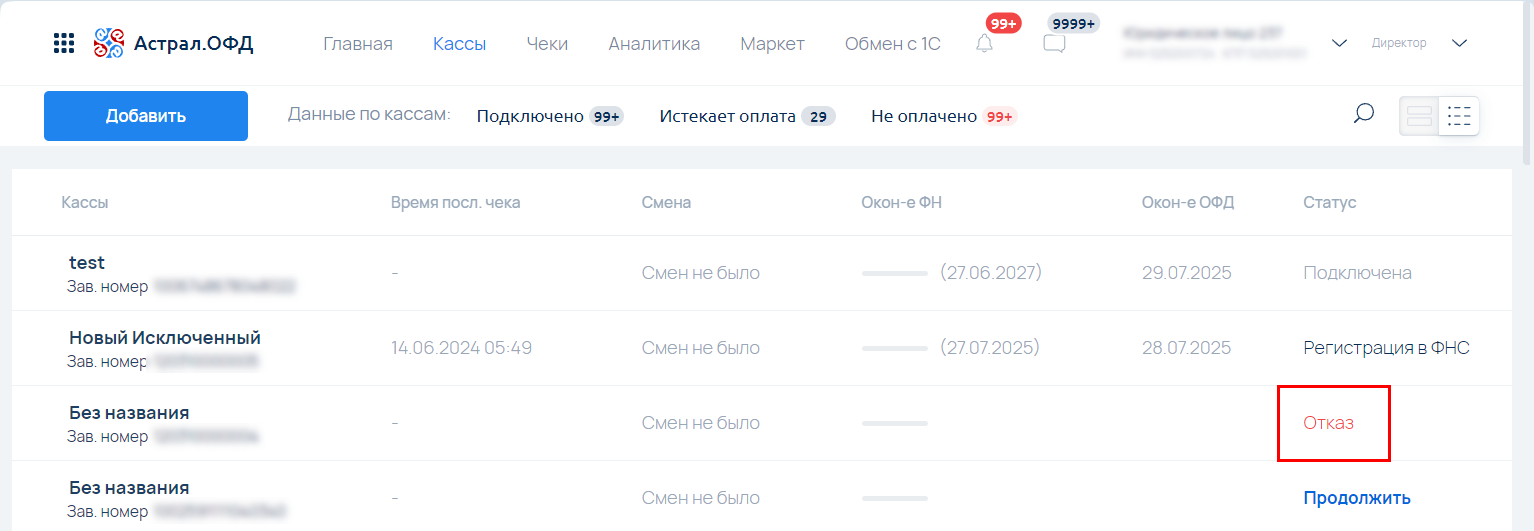
Кликните по строке с кассой и перейдите на вкладку Документооборот:
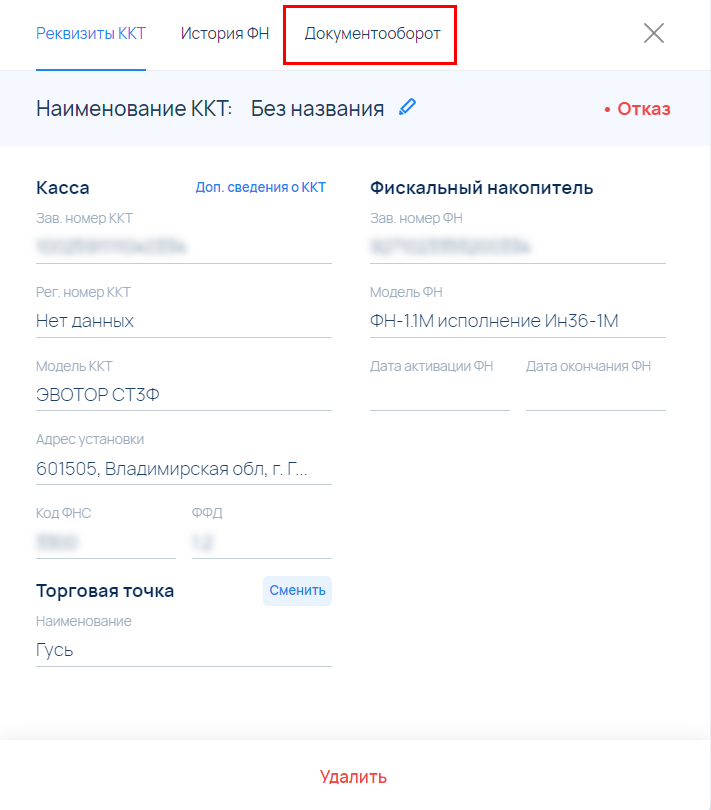
Далее ознакомьтесь с причиной отказа:
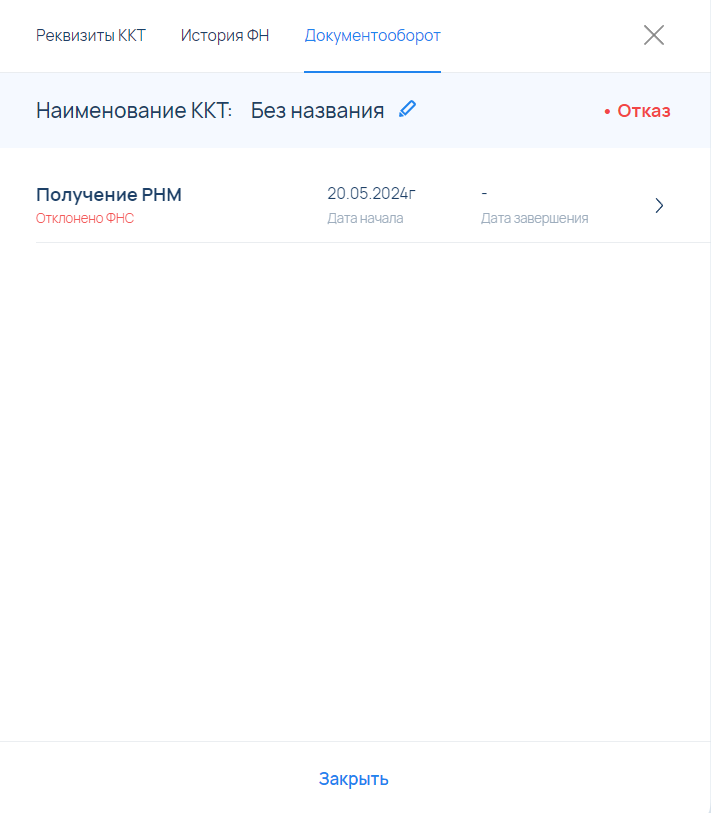
4. «Снята с учета» – касса снята с учета в ФНС:
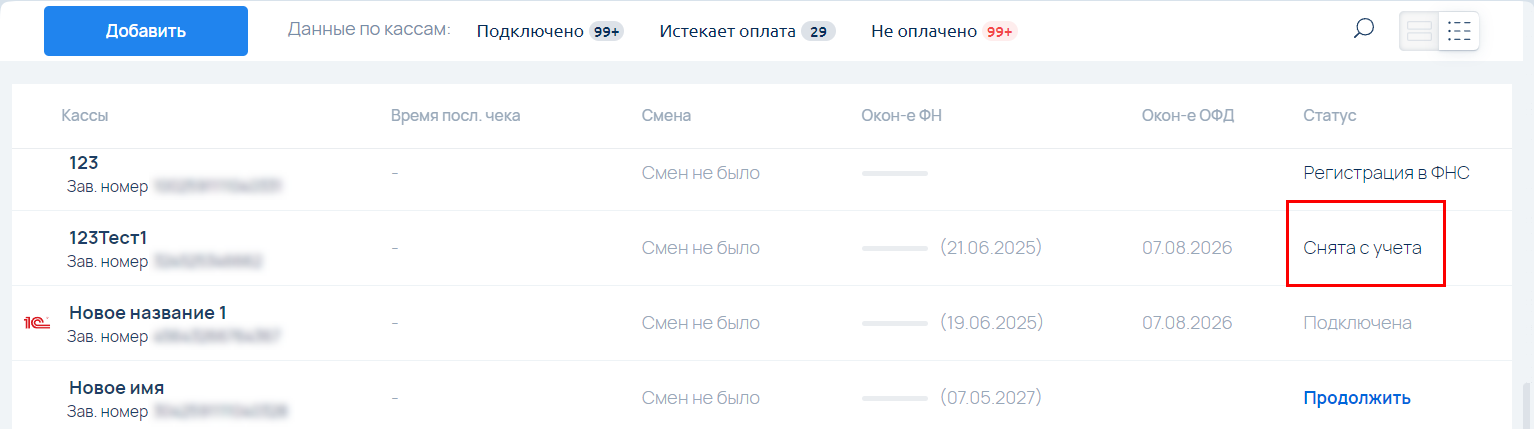
Для просмотра информации кликните по строке с кассой и перейдите на вкладку Документооборот:

5. «Регистрация в ФНС» – касса находится на регистрации в ФНС:
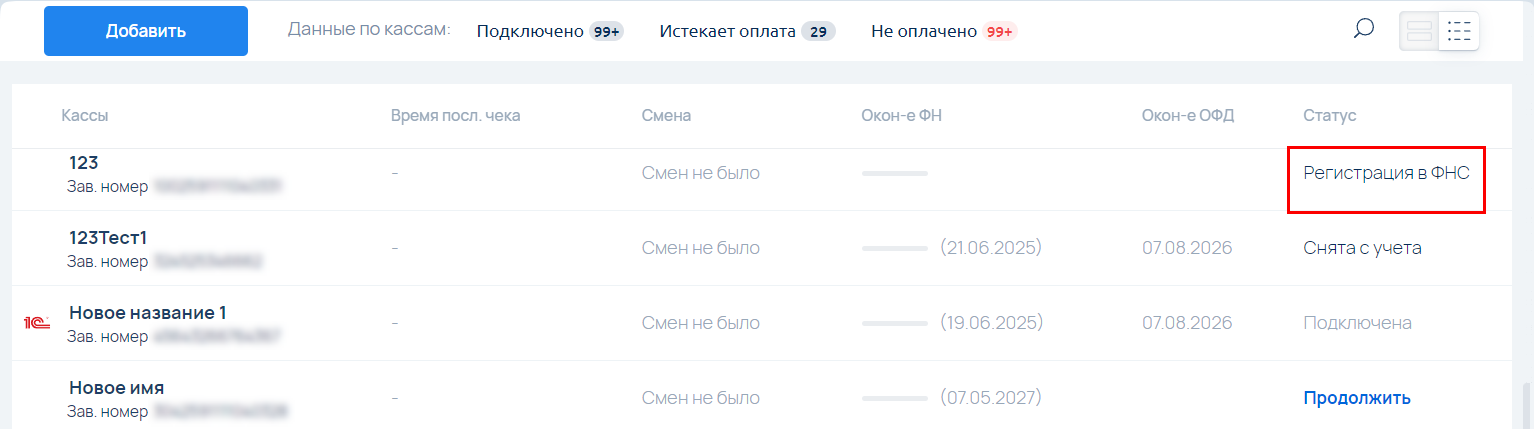
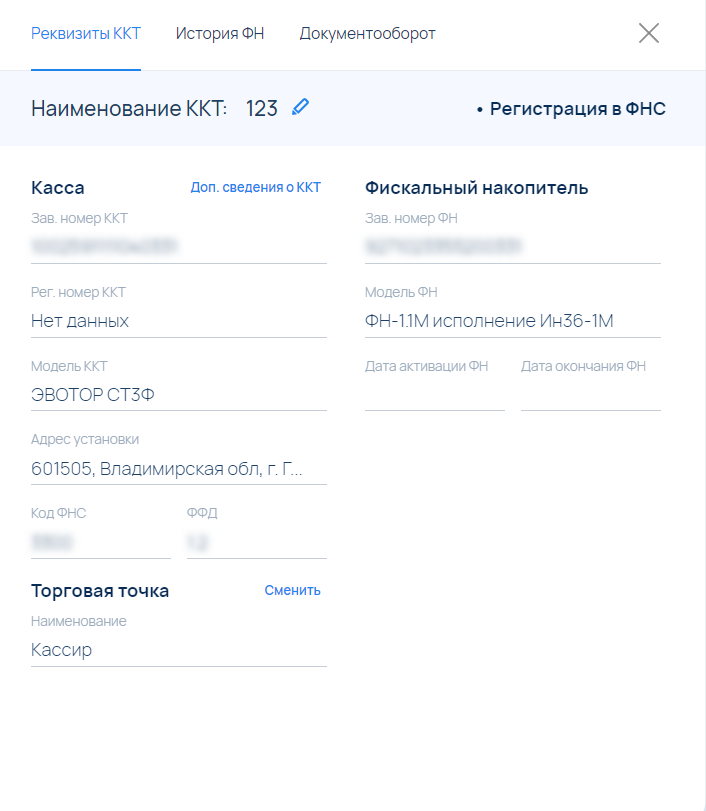
6. «Истекает оплата» - срок действия услуг ОФД подходит к концу:
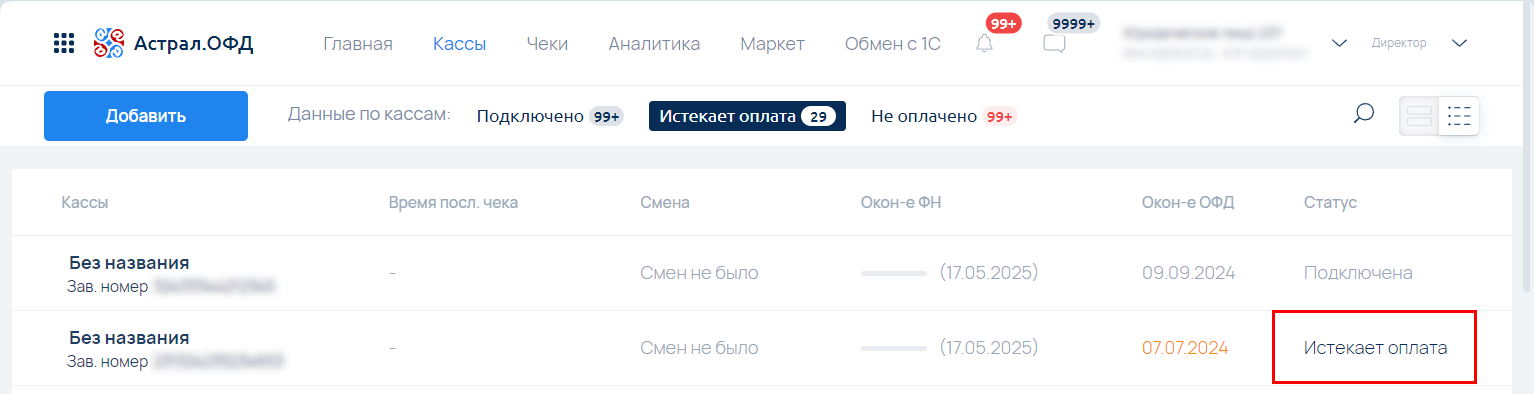
При наведении курсора на этот статус он меняется на «Продлить». Нажмите на него для продления услуг ОФД:
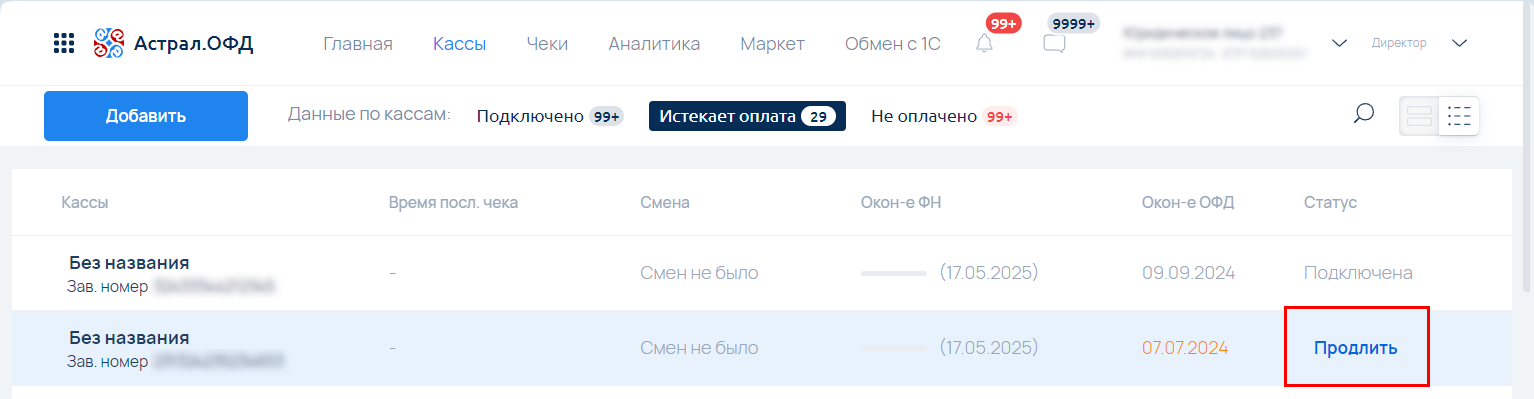
В открывшемся окне введите код активации:
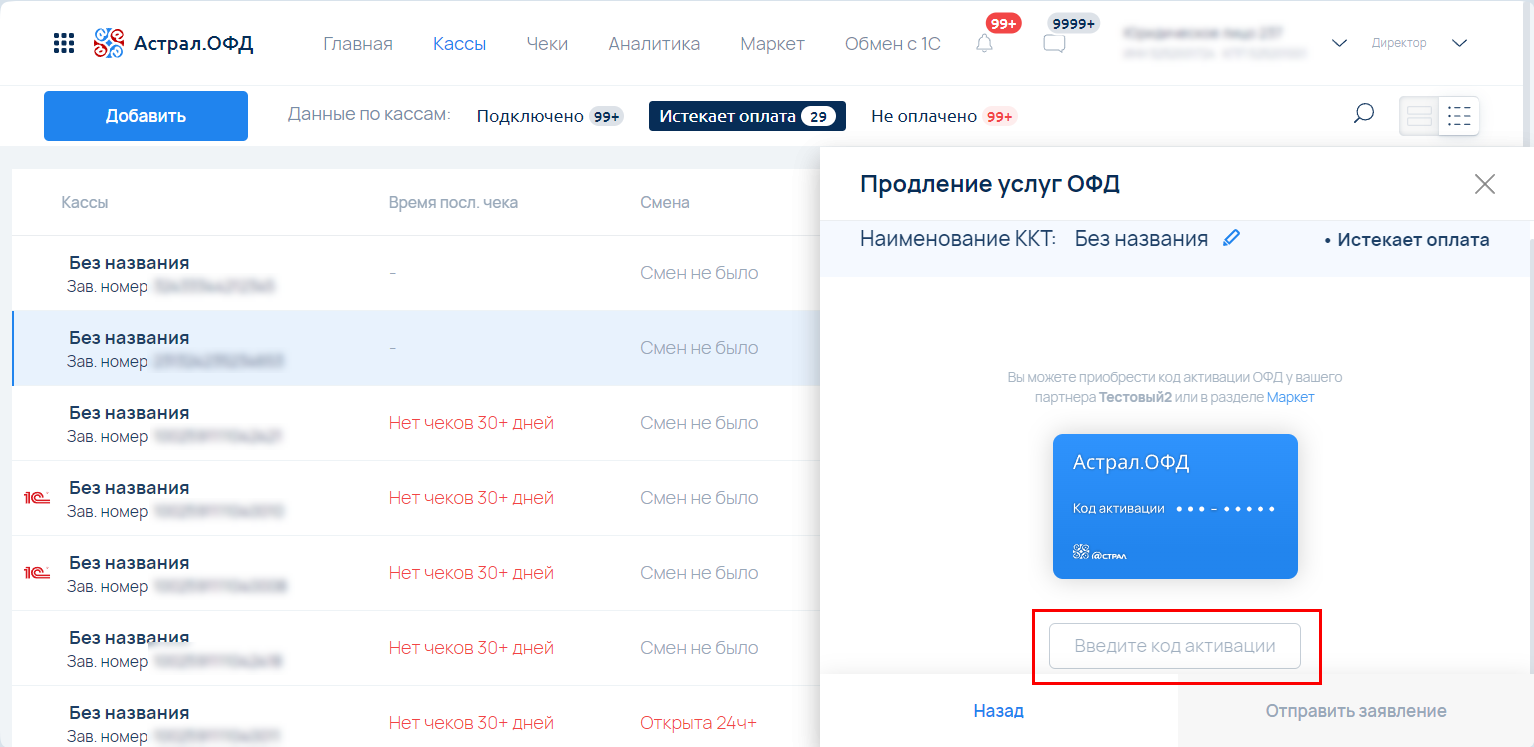
Если у вас нет кода, обратитесь к партнерам или перейдите в раздел Маркет для его приобретения.
7. «Не оплачена» – срок действия услуг ОФД истек:
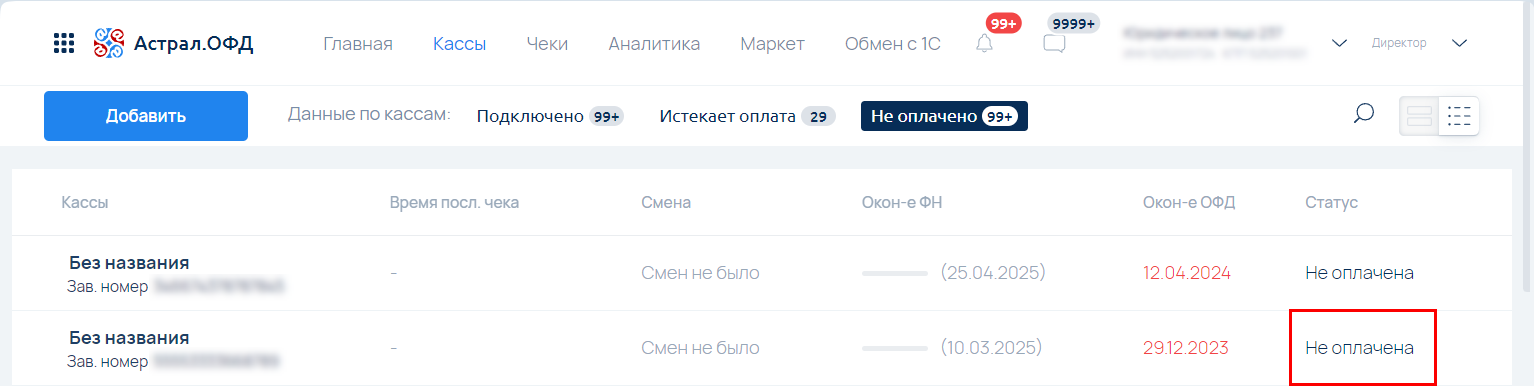
При наведении курсора на этот статус он меняется на «Продлить». Нажмите на него для продления услуг ОФД:
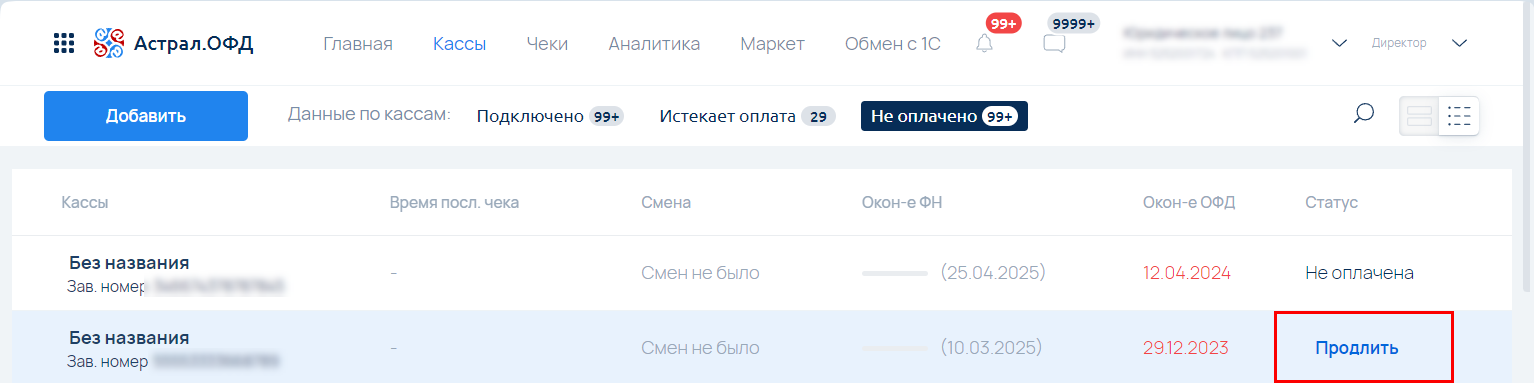
В открывшемся окне введите код активации:
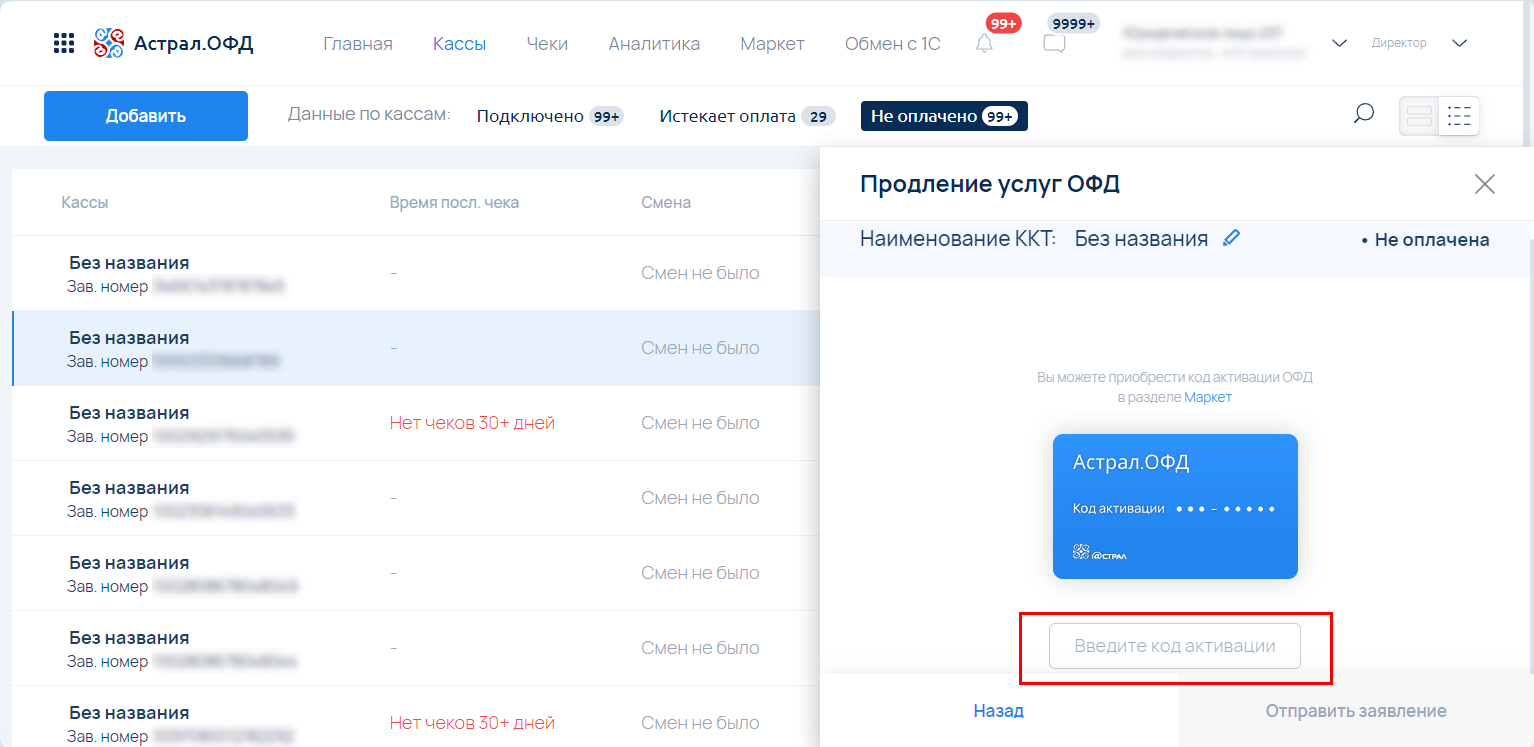
Если у вас нет кода, обратитесь к партнерам или перейдите в раздел Маркет для его приобретения.